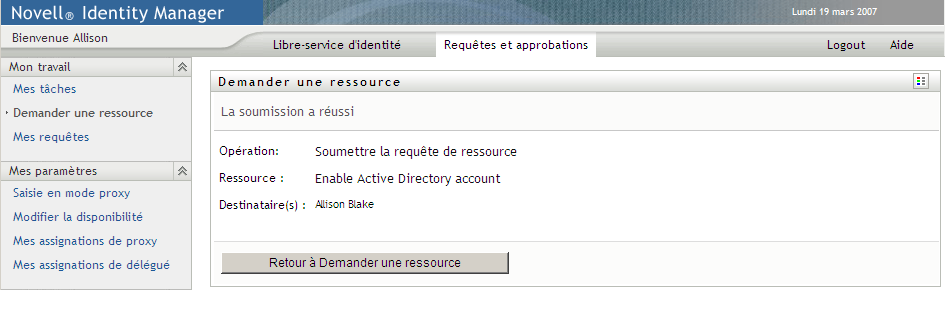10.3 Demande d'une ressource
L'opération permet d'effectuer une requête de ressource. Lorsque vous lancez la requête, l'application utilisateur affiche le formulaire de requête initial. Ce formulaire permet de spécifier toutes les informations nécessaires pour la requête.
Lorsqu'une requête de ressource est soumise, elle démarre un workflow. Ce workflow coordonne les approbations nécessaires pour exécuter la requête. Certaines requêtes de ressource nécessitent l'approbation d'un individu unique ; d'autres nécessitent l'approbation de plusieurs individus. Dans certains cas, une requête peut même être effectuée sans aucune approbation.
Pour demander une ressource :
-
Cliquez sur dans le groupe d'opérations .
La page Demander une ressource s'affiche.
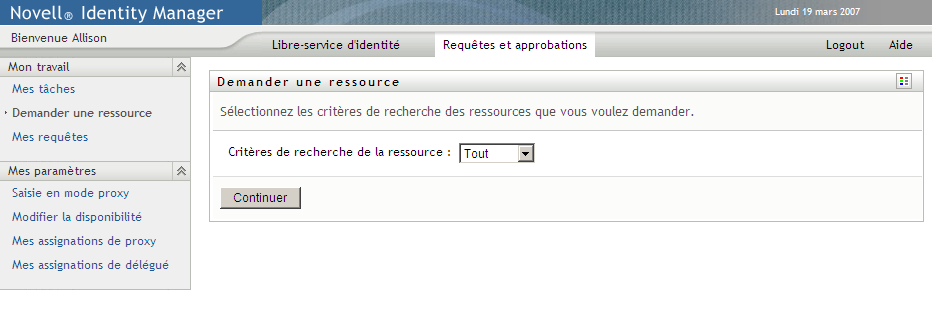
-
Sélectionnez la catégorie de la ressource dans la liste déroulante . Sélectionnez pour inclure les ressources de toutes les catégories disponibles.
-
Cliquez sur .
La page Demander une ressource affiche la liste des ressources disponibles pour l'utilisateur en cours.
L'application utilisateur applique des contraintes de sécurité pour s'assurer que vous ne voyez que les types de requêtes pour lesquels vous disposez des droits d'accès.
-
Pour sélectionner la ressource de votre choix, cliquez sur son nom.
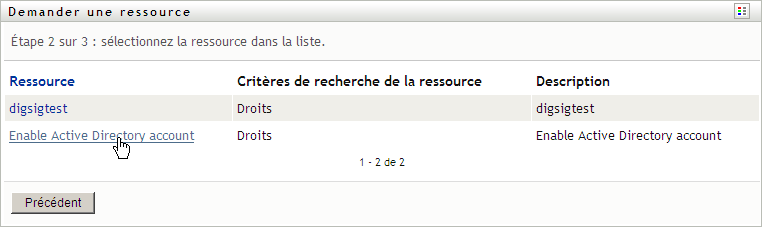
La page Demander une ressource affiche le formulaire de requête initial.
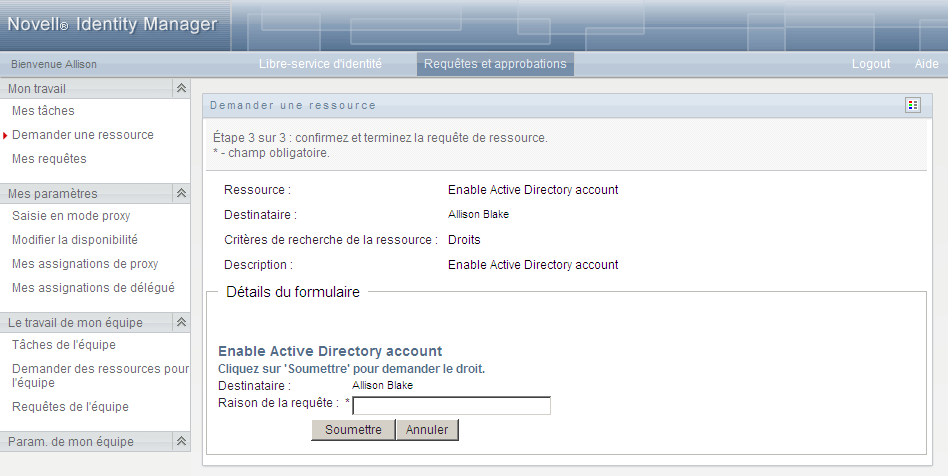
Si la ressource que vous avez demandée nécessite une signature numérique, l'icône apparaît dans l'angle supérieur droit de la page. En outre, dans Internet Explorer, un message s'affiche pour vous avertir que vous devez appuyer sur la barre d'espace ou la touche entrée pour activer l'applet de signature numérique.
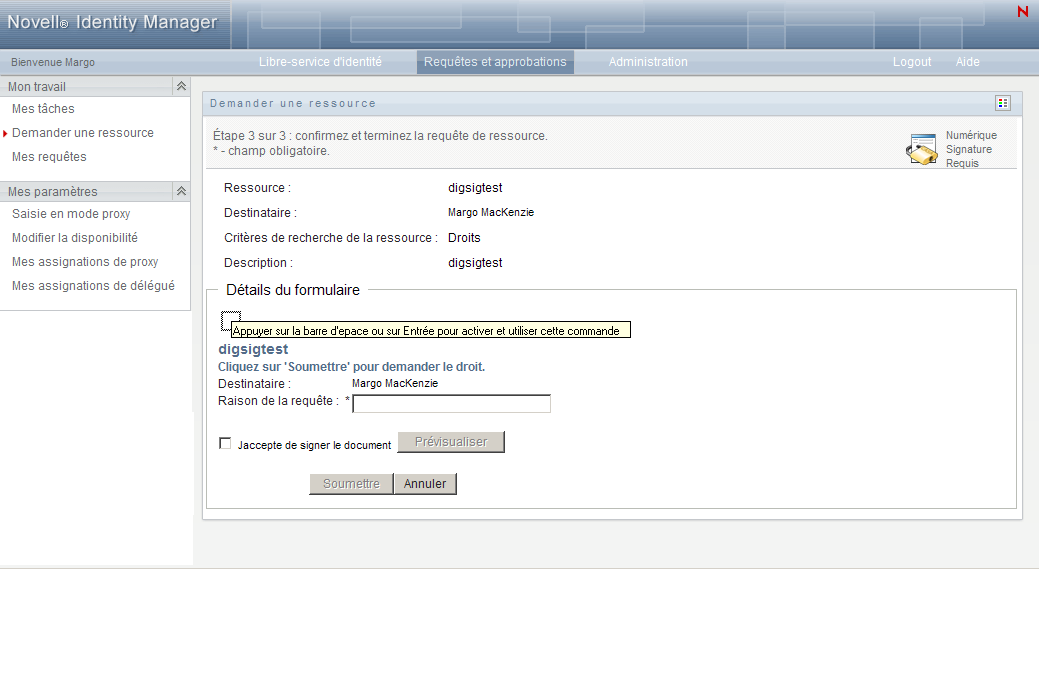
-
Si vous effectuez une requête nécessitant une signature numérique, procédez de la façon suivante :
-
Si vous utilisez une carte à puce, insérez-la dans son lecteur.
-
Dans Internet Explorer, appuyez sur la barre d'espace ou sur la touche Entrée pour activer l'applet.
À cette étape, il se peut que votre navigateur affiche un message d'avertissement de sécurité.
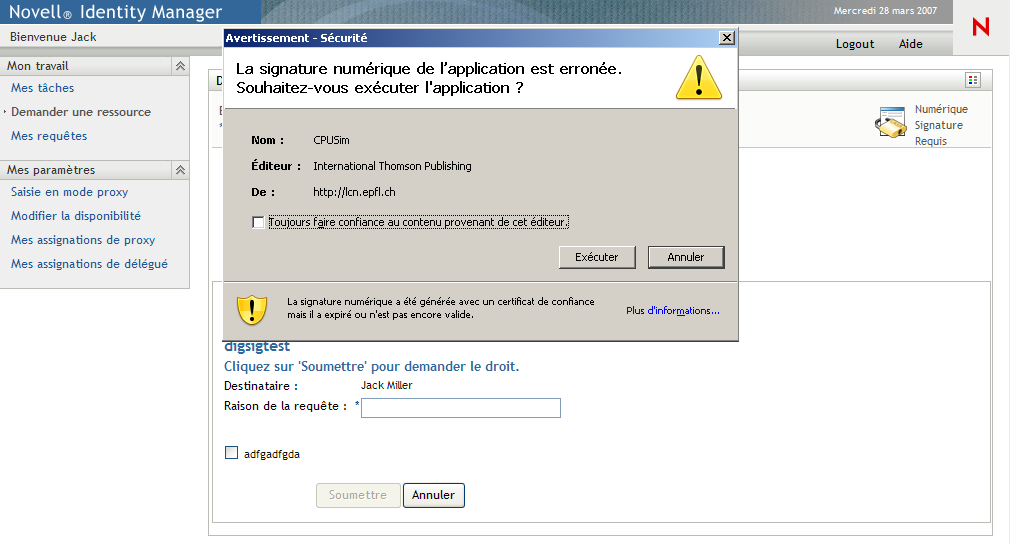
-
Cliquez sur pour continuer.
-
Complétez les champs du formulaire de requête initial. Les champs du formulaire varient en fonction de la ressource que vous avez demandée.
-
Cochez la case située en regard du message de confirmation de la signature numérique pour indiquer que vous êtes prêt à signer.
Le message de confirmation de la signature numérique varie selon la manière dont la ressource de provisioning a été configurée par l'administrateur.
L'applet affiche ensuite une fenêtre contextuelle qui permet de sélectionner un certificat. La fenêtre contextuelle répertorie les certificats importés dans le navigateur, ainsi que ceux importés dans la carte à puce (si une carte à puce est connectée).
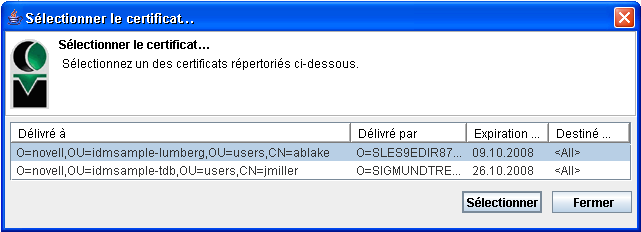
-
Sélectionnez le certificat que vous voulez utiliser et cliquez sur .
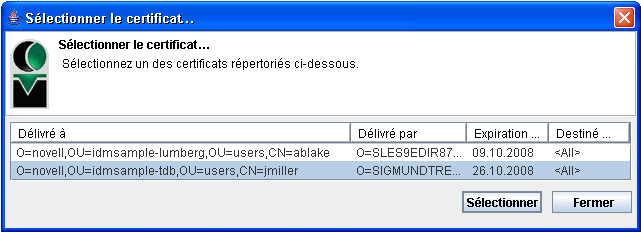
-
Si vous sélectionnez un certificat ayant été importé dans votre navigateur, vous devez saisir le mot de passe de certificat dans le champ du formulaire de requête.
-
Si vous sélectionnez un certificat ayant été importé dans votre carte à puce, saisissez le code PIN de cette dernière et cliquez sur .
Il n'est pas nécessaire de saisir le mot de passe du certificat si vous utilisez une carte à puce, car il a déjà été transmis à celle-ci.
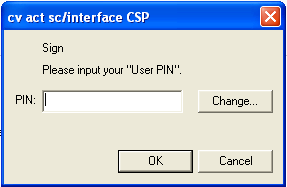
Si votre administrateur a accordé droit d'afficher l'aperçu de l'accord de l'utilisateur, le bouton est activé.
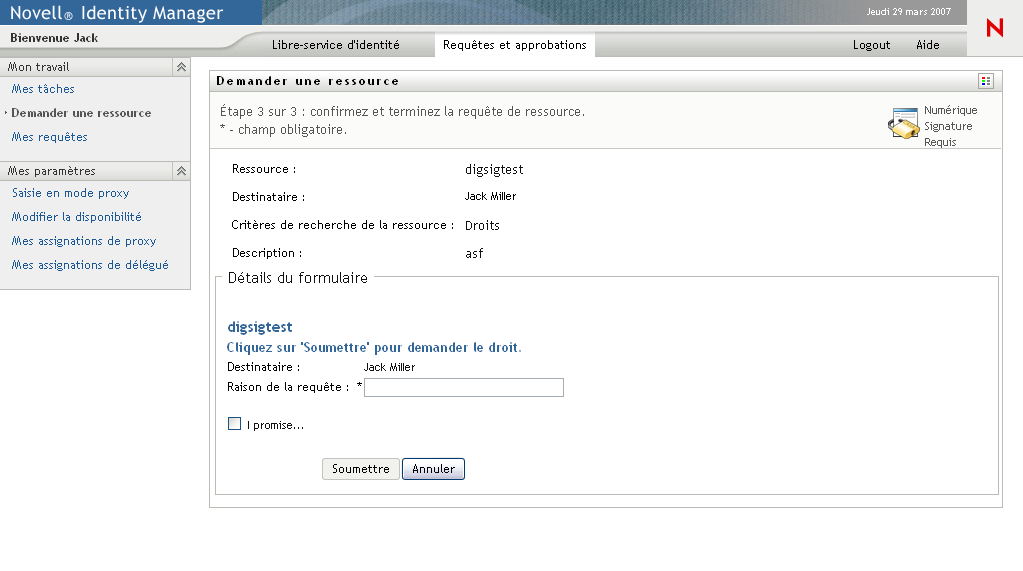
-
Cliquez sur pour afficher l'accord de l'utilisateur.
Si le type de signature numérique est défini sur Formulaire, un document PDF s'affiche.
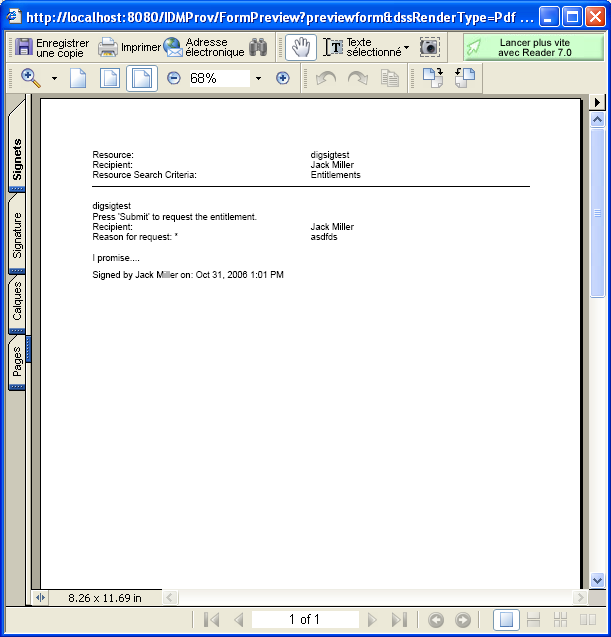
Si le type de signature numérique est défini sur Données, un document XML s'affiche.
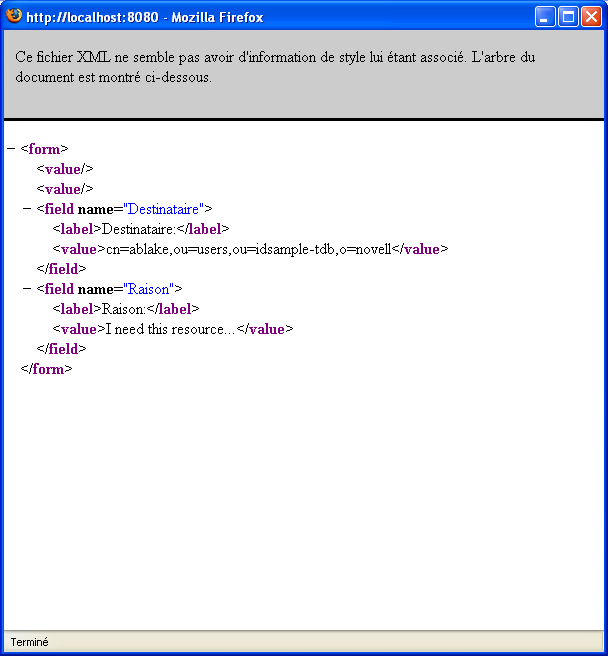
-
-
Si la requête que vous effectuez ne nécessite pas de signature numérique, il vous suffit de remplir les champs du formulaire de requête initial. Les champs du formulaire varient en fonction de la ressource que vous avez demandée.
-
Cliquez sur .
La page Demander une ressource affiche un message d'état indiquant si la requête a été soumise avec succès.